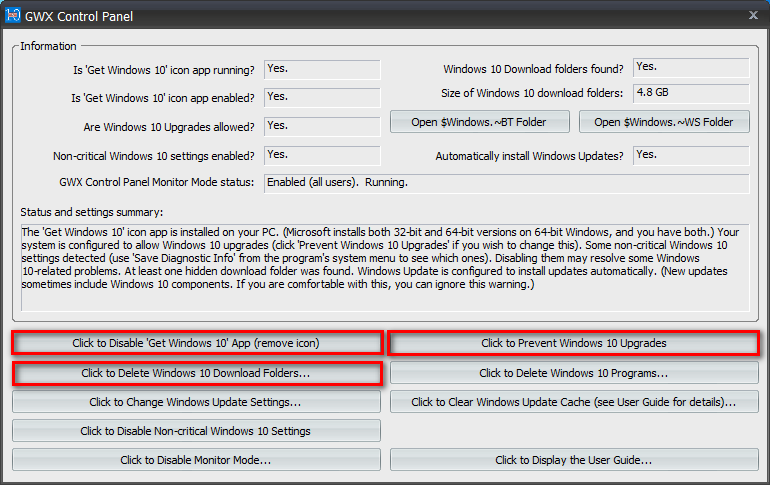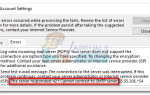Начиная с середины 2015 года, Microsoft настойчиво подталкивает пользователей к переходу на Windows 10. Я в порядке с маркетинговыми схемами и даже понимаю встроенное рекламное ПО. Но заставить приложение, которое автоматически загружает установочные файлы Windows 10, кажется жирным шрифтом. Я твердо верю, что решение об обновлении или нет должно приниматься пользователем, а не Microsoft.
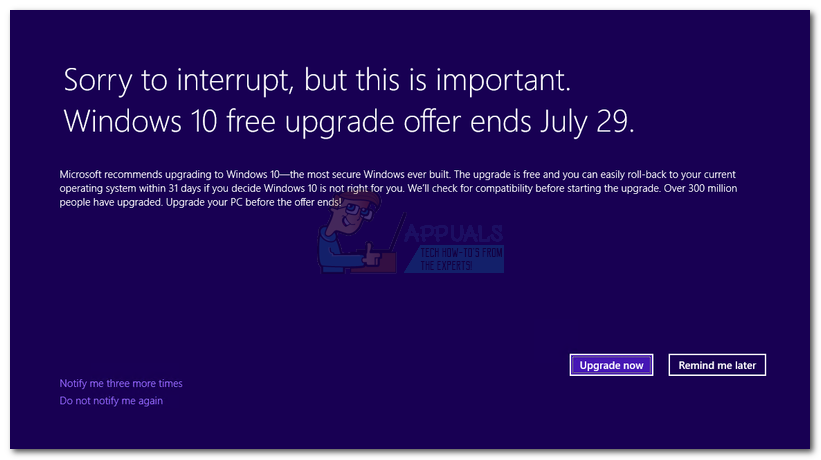
Получите Windows 10 (gwt.exe) это приложение, которое автоматически появится в системном трее, если вы используете старую версию Windows. Программное обеспечение просканирует ваш компьютер, чтобы определить, совместим ли он с Windows 10. Это было бы вполне приемлемо, если бы обновление не привело к принудительной загрузке всех файлов, необходимых для установки Windows 10. Некоторое время KB 3035583 обновление было помечено как Необязательный, но теперь он изменился на Важный, что означает, что это будет выдвинуто вперед.
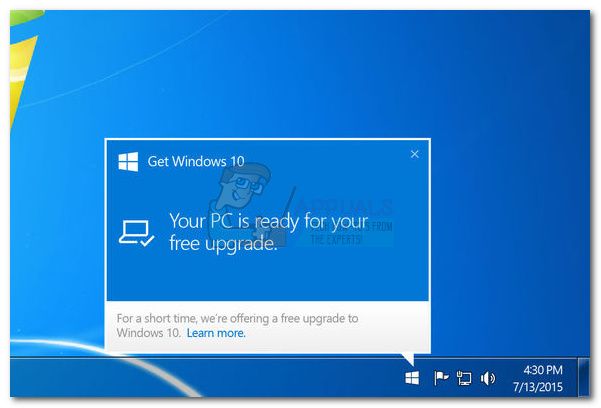
Если вы работаете с небольшим жестким диском, вы не будете рады обнаружить, что более 8 ГБ зарезервировано для хранения установочных файлов Windows 10. Установочные файлы хранятся в папке с именем $ WINDOWS. ~ BT. Но даже если вы удалите всю папку, обновление снова загрузит файлы и заново создаст папку.
Если у вас нет намерений перейти на Windows 10, у вас есть несколько способов продвижения вперед. Выполните один из следующих способов, чтобы заблокировать обновление Windows 10.
Способ 1: удаление и скрытие обновления KB 3035583 (временно)
Некоторым пользователям удалось удалить Получить Windows 10 значок, удалив обновление, а затем скрыв его. Но это исправление носит временный характер. Когда будет выпущена новая версия этого обновления, оно вернет и повторно загрузит установочные файлы.
Вы можете удалить KB 3035583 обновить, перейдя в Панель управления> Программы и функции> Установленные обновления. Оказавшись там, щелкните правой кнопкой мыши на KB 3035583 обновить и нажать Удаление.
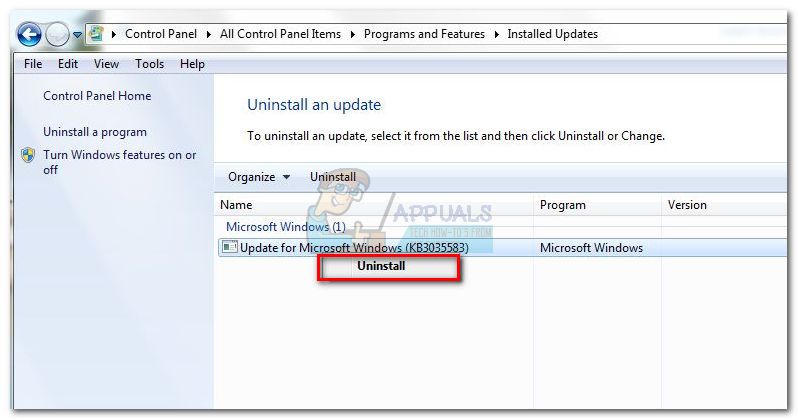
Через некоторое время вы увидите возвращение ужасного обновления. Когда это произойдет, перейдите к Панель управления> Центр обновления Windows. Затем щелкните правой кнопкой мыши KB 3035583 обновить и выбрать Спрятать.
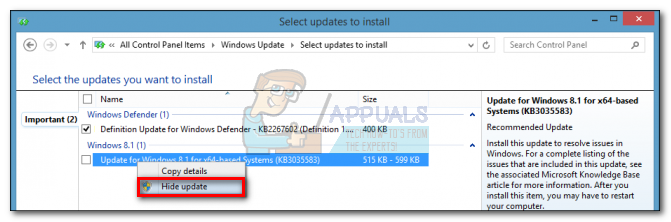
Способ 2: удаление обновления с другим обновлением
Это сбивает с толку меня, как Microsoft всегда удается реагировать, когда кризис почти прошел. Неизбежно, после огромного давления со стороны конечных пользователей, Microsoft выпустила обновление, которое удаляет все, что Получи ерунду Windows 10. Но в соответствии с тем, как компания прислушивается к жалобам потребителей, есть одна загвоздка. Обновление Необязательный и должен быть включен в Центре обновления Windows или загружен с официального сайта.
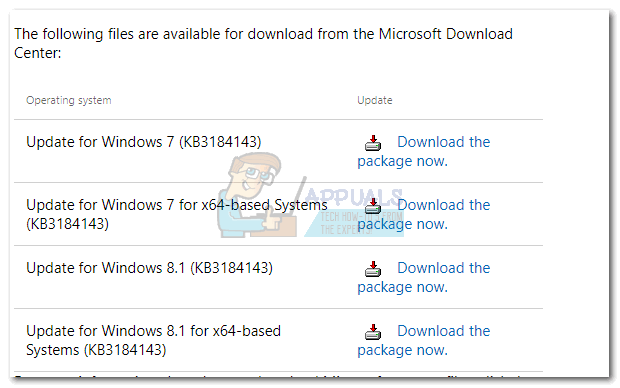
Чтобы установить обновление, которое удаляет обновление, перейдите по этой ссылке Microsoft и загрузите обновление, соответствующее вашей версии Windows и архитектуре ПК. Затем просто запустите исполняемый файл. В конце все следы приложения Get Windows 10 будут удалены.
Способ 3: использование Never10
Название этой утилиты довольно очевидно. Утилита так же проста, как они приходят. Вы загружаете исполняемый файл с официального сайта, открываете его и нажимаете Отключить обновление Win10. Затем программное обеспечение выполнит необходимые изменения и удалит обновление с вашего компьютера.
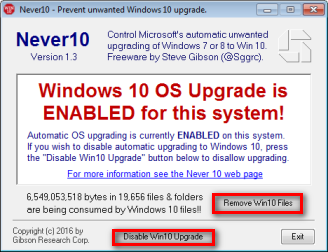
Как только это будет сделано, нажмите на Удалить файлы Win10 чтобы избавиться от ожидающих установочных файлов Windows 10. Хотя мы этого не подтвердили, похоже, что Never 10 окончательно не останавливает обновление.
Метод 4: Использование панели управления GWX
На всякий случай, если Never10 не работает, есть аналогичное программное обеспечение, которое делает то же самое, но потребует от вас нажать больше кнопок. Панель управления GWX — это просто исполняемый файл, который не требует установки. Загрузите программное обеспечение и нажмите кнопки, выделенные ниже, в любом порядке.